Poizvedba in upodobitev hierarhično povezanih podatkov
Pridobite dragocene poslovne vpoglede z vizualizacijo hierarhično povezanih podatkov. Hierarhično modeliranje in zmožnosti upodabljanja ponujajo številne prednosti:
Ogledovanje in raziskovanje zapletenih hierarhičnih informacij.
Oglejte si ključne kazalnike učinkovitosti v kontekstnem pogledu hierarhije.
Vizualno analizo ključnih informacij prek spleta in tabličnih računalnikov.
Za nekatere tabele, kot sta kupec in uporabnik, so upodobitve že vnaprej pripravljene. Drugim tabelam, vključno s tabelami po meri, lahko omogočite hierarhijo in za njih ustvarite upodobitve. Glede na vaše potrebe lahko izbirate med drevesnim pogledom, ki prikazuje celotno hierarhijo, ali pogledom ploščic, ki prikazuje manjši del hierarhije. Oba pogleda sta prikazana drug ob drugem. Z razširjanjem in krčenjem hierarhičnega drevesa lahko raziskujete hierarhijo. Iste hierarhične nastavitve za upodobitve se nastavijo enkrat, vendar se uporabljajo tako za spletne kot mobilne odjemalce. V tabličnih računalnikih so vidni elementi upodobljeni v spremenjeni obliki, ki je primerna za manjše dimenzije. Komponente po meri, ki so potrebne za hierarhično upodobitev, temeljijo na rešitvah, zato jih je mogoče prenašati med organizacijami kot druge prilagoditve. Atribute, ki so prikazani v upodobitvah, lahko konfigurirate tako, da z urejevalnikom obrazcev prilagodite hitri obrazec. Kode ni potrebno pisati.
Hierarhični podatki poizvedbe
S storitvijo Microsoft Dataverse strukture hierarhičnih podatkov podpirajo samoreferenčni odnosi povezanih vrstic. Če ste v preteklosti želeli prikazati hierarhične podatke, ste morali vedno znova poizvedovati za povezanimi vrsticami. Trenutno lahko poizvedujete sorodne podatke kot hierarhijo v enem koraku. Za vrsticami boste lahko poizvedovali z uporabo logike Pod in Ni pod. Hierarhična operatorja Pod in Ni pod sta na voljo v naprednem iskanju ter urejevalniku poteka dela. Za več informacij o uporabi operatorjev glejte Konfiguracija korakov poteka dela. Za več informacij o naprednem iskanju glejte Ustvarjanje, urejanje ali shranjevanje naprednega iskanja
Naslednji primeri ponazarjajo različne scenarije za poizvedovanje hierarhij:
Poizvedovanje hierarhije računa

Poizvedovanje hierarhije računa, vključno s sorodnimi dejavnostmi
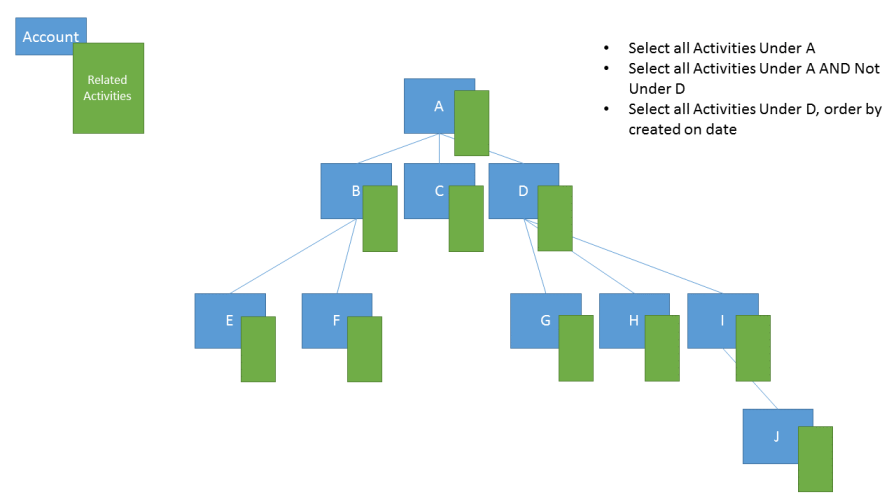
Poizvedovanje hierarhije računa, vključno s sorodnimi priložnostmi
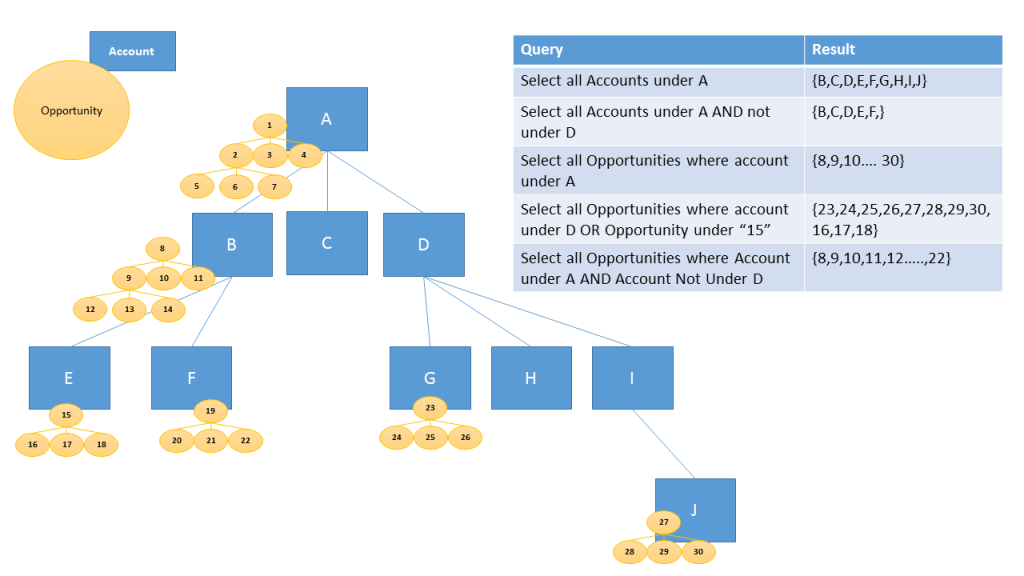
Če želite sprožiti poizvedbo o podatkih v obliki hierarhije, morate enega od samoreferenčnih odnosov tabele »eden proti mnogo« ali »mnogo proti ena« nastaviti kot hierarhičnega. Če želite vklopiti hierarhijo:
- Na powerapps.com in nato izberite Tabele v levem podoknu za krmarjenje. Če elementa ni v podoknu leve plošče, izberite … Več in nato izberite želeni element.
- Izbira obstoječe tabele ali Ustvarjanje nove tabele
- Izberite Odnosi in nato izberite samonanašajoč se odnos.
- Podrobnosti na plošči razmerje preverite hierarhično.
Opomba
- Nekaterih vnaprej pripravljenih odnosov ni mogoče prilagoditi. To vam bo preprečilo nastaviti te odnose kot hierarhične.
- Določite lahko hierarhičen odnos za samoreferenčne sistemske odnose. To vključuje samoreferenčne odnose sistemskega tipa, kot je odnos »contact_master_contact«.
Upodobitev hierarhičnih podatkov
Med sistemske tabele, ki imajo upodobitve pripravljene vnaprej, spadajo Account, Business Unit, Position, Product in User. V mrežnem pogledu teh tabel lahko vidite ikono, ki prikazuje grafikon hierarhije na levi strani imena vrstice. Ikona hierarhije ni privzeto prisotna za vse vrstice. Ikona je prikazana za vrstice, ki imajo nadrejeno vrstico, podrejeno vrstico ali oboje.
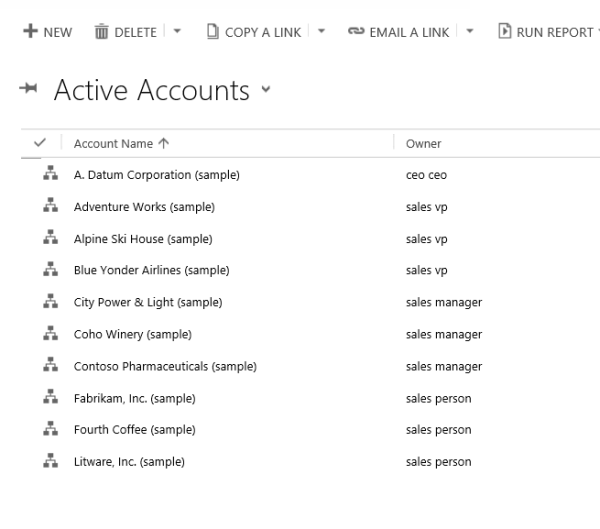
Če izberete ikono hierarhije, si lahko ogledate hierarhijo z drevesnim pogledom na levi in pogledom ploščic na desni, kot je prikazano spodaj:
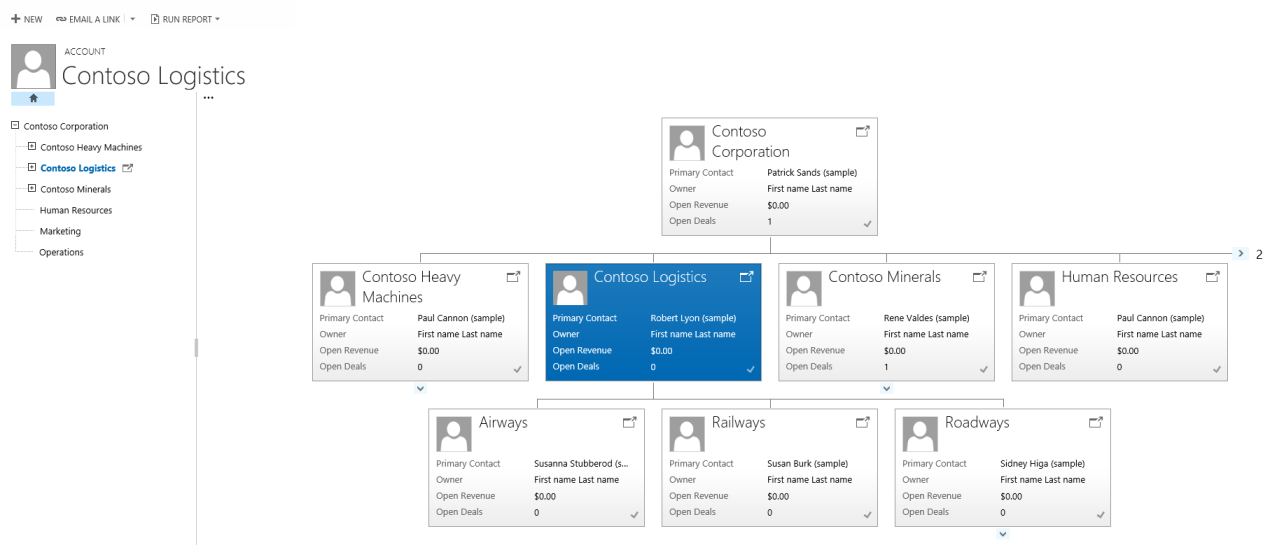
Za hierarhijo je mogoče omogočiti tudi nekaj drugih vnaprej pripravljenih sistemskih tabel. Med te tabele spadajo Case, Contact, Opportunity, Order, Quote, Campaign in Team. Vse tabele po meri je mogoče omogočiti za hierarhijo.
Nasvet
Če je tabelo mogoče omogočiti za hierarhijo:
V raziskovalcu rešitev razširite želeno tabelo. Prikaže se komponenta tabele, imenovana Nastavitve hierarhije. Tabele, ki za hierarhijo ne morejo biti omogočene, nimajo te komponente, z izjemo tabele področja prodaje za Dynamics 365. Čeprav se za tabelo področja prodaje prikaže komponenta Nastavitve hierarhije, tabele ni mogoče omogočiti za hierarhijo.
Pomembne stvari, ki si jih je treba zapomniti, ko ustvarjate upodobitve:
- Samo en samoreferenčni odnos (1:N) na tabelo je mogoče nastaviti kot hierarhični. V tem odnosu morata biti primarna tabela in povezana tabela enake vrste, na primer account_parent_account ali Widget_new_Widget_new_Widget.
- Trenutno temelji hierarhija ali upodobitev na samo eni tabeli. Prikažete lahko hierarhijo računa, ki prikazuje račune na več ravneh, ne morete pa prikazati računov in stikov v isti upodobitvi hierarhije.
- Na ploščici so lahko prikazani največ štirje stolpci. Če v hitri obrazec, ki se uporablja za pogled ploščic, dodate več stolpcev, bodo prikazani samo prvi štirje stolpci.
Primer upodobitve
Oglejmo si primer ustvarjanja upodobitve za tabelo po meri. Ustvarili smo tabelo po meri, ki se imenuje new_Widget, in samoreferenčni odnos ter ga označili kot hierarhičnega, kot je prikazano tukaj.
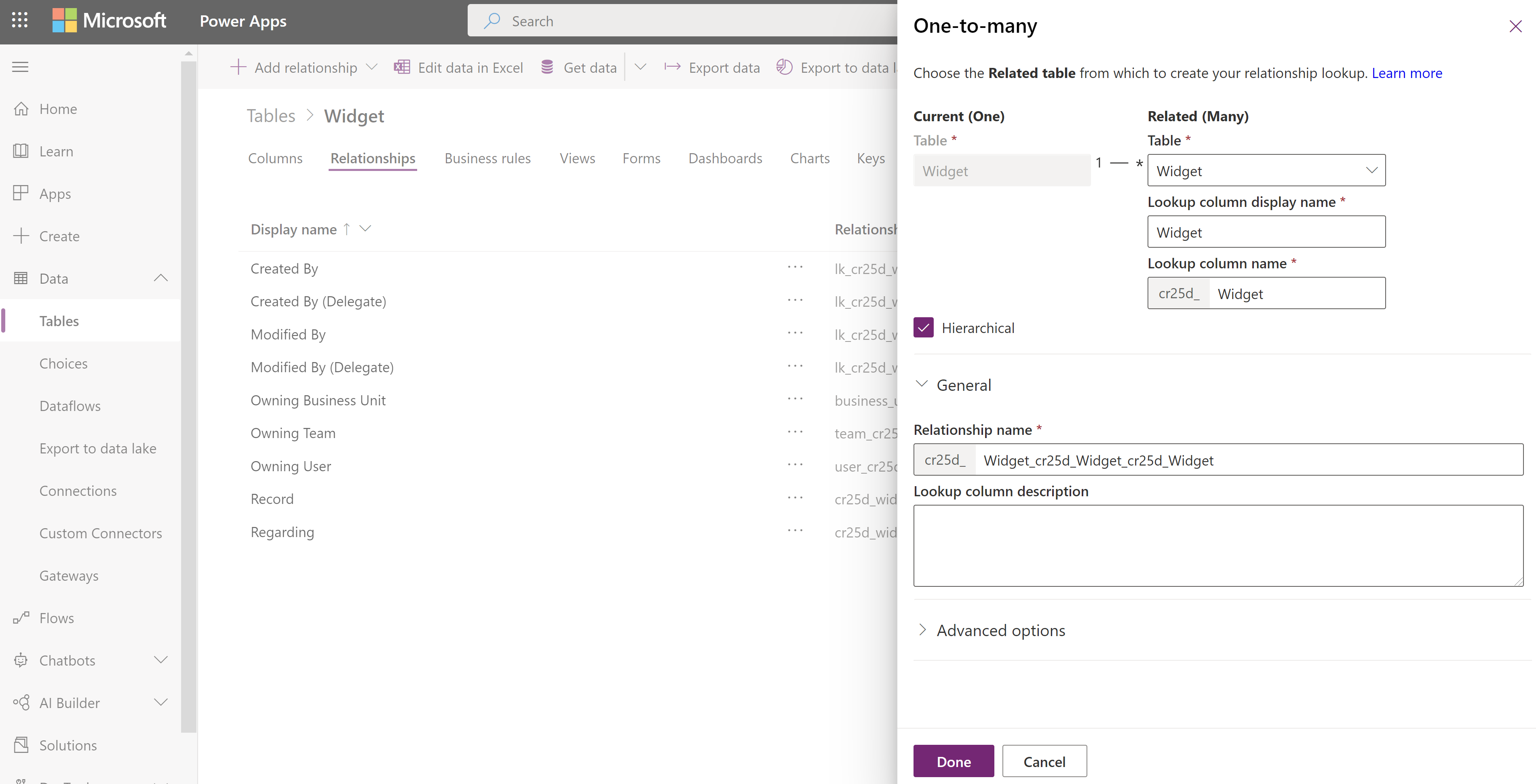
Nato smo v mrežnem pogledu Nastavitve hierarhije izbrali hierarhičen odnos Widget_new_Widget_new_Widget.. V obrazcu smo izpolnili zahtevane stolpce. Če odnosa še niste označili kot hierarhičnega, vas bo povezava na obrazcu vrnila nazaj na klasični urejevalnik tabel, kjer lahko odnos označite kot hierarhičen.
Za Obrazec za hitri vpogled smo ustvarili hitri obrazec, imenovan Oblika ploščic za hierarhijo pripomočka. V tem obrazcu smo dodali štiri stolpce za prikaz na vsaki ploščici.
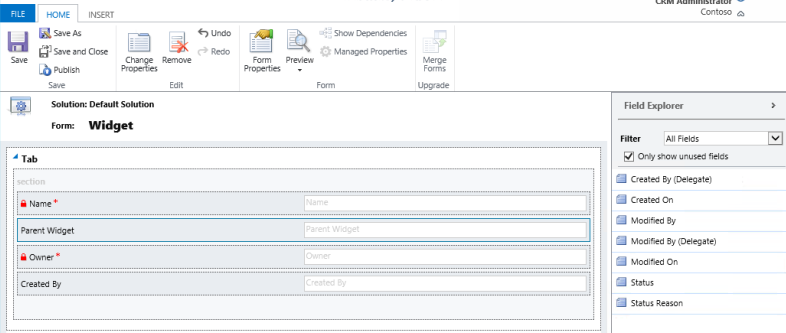
Ko smo zaključili namestitev, smo ustvarili dve vrstici: Običajni pripomoček in Prvovrstni pripomoček. Ko z uporabo stolpca za iskanje prvovrstni pripomoček postane nadrejen običajnemu pripomočku, mrežni pogled new_Widget prikaže ikone hierarhije, kot je prikazano spodaj:
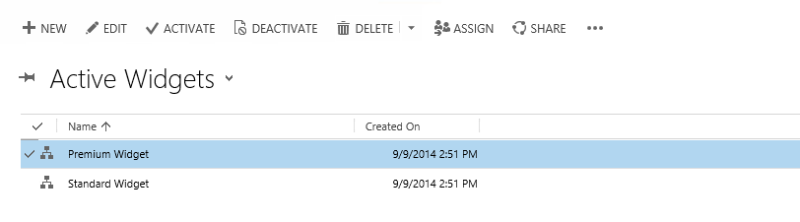
Nasvet
Ikone hierarhije se ne prikažejo v mrežnem pogledu zapisa, dokler vrstice niso povezane v odnos nadrejeni-podrejeni.
Če izberete ikono hierarhije, prikažete hierarhijo new_Widget z drevesnim pogledom na levi in pogledom ploščic na desni, prikazani pa sta dve vrstici. Vsaka ploščica vsebuje štiri stolpce, ki smo jih določili z obrazcem Oblika ploščic za hierarhijo pripomočka.
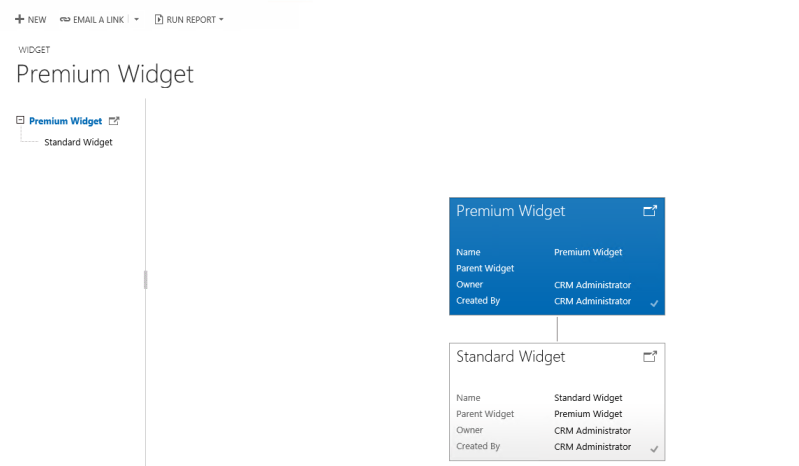
Opomba
Ali nam lahko poveste, kateri je vaš prednostni jezik za dokumentacijo? Izpolnite kratko anketo. (upoštevajte, da je v angleščini)
Z anketo boste porabili približno sedem minut. Ne zbiramo nobenih osebnih podatkov (izjava o zasebnosti).